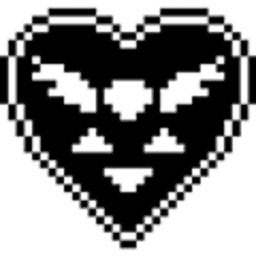随着科技的发展,手机已经成为我们日常生活中不可或缺的一部分,它不仅能存储和编辑文件,还能直接进行打印操作。本文将为您详细介绍如何通过手机便捷地打印出保存的文件。
一、确认硬件兼容性
首先,您需要确保手机和打印机都支持无线打印功能。大多数现代智能手机和打印机都具备这一技术,但为了确保万无一失,您最好查阅一下手机和打印机的手册或官方网站,了解它们是否支持无线打印。
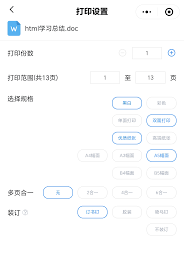
二、连接至同一wi-fi网络
将手机和打印机连接到同一个wi-fi网络是实现无线打印的关键步骤。打开手机的设置应用,找到“wi-fi”选项,并确保它已开启且连接到正确的网络。对于打印机来说,通常在首次设置时会有一个指示,说明如何连接到wi-fi网络。如果打印机没有自动连接,请按照制造商提供的说明书进行手动配置。
三、下载并安装打印应用
为了实现手机文件的打印功能,您需要在手机应用商店中搜索并下载适合的打印应用。这些应用能够连接手机与打印机,实现文件的便捷打印。目前市场上提供了众多优质的打印应用选择,如惠普smart、佳能print inkjet/selphy、兄弟iprint&scan等。这些应用广泛兼容各类打印机品牌,不仅功能全面,而且操作简便。安装过程也相当直观,用户只需在手机应用商店中搜索所需应用,点击下载并完成安装即可。
四、连接手机与打印机
在安装了支持手机打印的应用后,下一步便是将手机与打印机进行连接。连接过程同样简便易懂,用户只需遵循应用内的指引,通过无线方式将手机与打印机相连结,即可轻松实现打印功能。具体连接方式有以下几种:
1. wi-fi直连:许多现代打印机都配备了wi-fi直连功能,这一特性使得手机能够直接与打印机进行无线连接,无需借助电脑或其他设备。在打印应用中,选择“添加打印机”选项,并遵循相关提示,即可轻松完成与打印机的wi-fi连接。
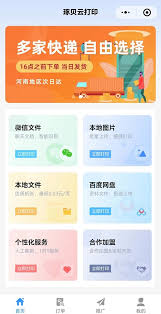
2. 局域网共享打印:一旦打印机已成功接入家庭或办公室的wi-fi网络,用户便可通过打印应用轻松搜索并添加该打印机为共享设备。如此一来,手机便能借助网络与打印机进行顺畅通信,从而达成无线打印的目的。
3. 蓝牙连接:尽管wi-fi连接已相当普及,但仍有部分打印机支持蓝牙连接功能。利用蓝牙,用户可在手机与打印机间轻松传输文件并启动打印作业。但请注意,相较于wi-fi连接,蓝牙连接的稳定性和速度可能略显逊色。
五、选择并打印文件
成功连接手机与打印机后,接下来就可以选择要打印的文件并启动打印作业。这一步骤通常在手机或打印机上进行操作,具体方法可能因设备型号和品牌而有所不同。以下是打印文件的一般步骤:
1. 启动打印应用:在连接好打印机并确保安装无误后,打开所选的打印应用。
2. 选定文件:在打印应用中,搜索并选取希望打印的文件。
3. 调整打印参数:选定文件后,进入打印预览界面,在此可对打印参数进行细致调整。这包括指定打印的页面范围、选择纸张尺寸、设定打印质量等。部分打印应用还提供了双面打印、添加装订线等高级选项,以满足不同需求。
4. 启动打印流程:在完成各项参数的设定后,点击“打印”按键。随后,手机将自动将文件传输至打印机进行处理。仅需短暂等待,便可获取到打印完成的文件。
六、注意事项与技巧
在启动打印流程并完成参数设定后,您可能需要了解一些注意事项与技巧,以确保打印过程能够顺利进行并得到满意的结果:
1. 保持驱动更新:尽管许多打印应用程序已内置驱动支持,但为了获得最优的兼容性和性能,建议用户定期检查并更新打印机的驱动程序。
2. 利用云存储服务:若手机存储空间不足,或需打印的文件存于云端(如google drive、dropbox等),可在打印应用中直接连接这些云服务,轻松实现打印。
3. 纸张与墨水节约策略:预览并优化打印设置,以实现纸张和墨水的有效节约。具体而言,可以仅打印必要的页面,或选择“草稿”模式来降低打印质量。
4. 文件备份:为确保打印过程中数据安全,建议在打印前将文件备份至手机或云存储。如此,万一打印过程中发生意外,您可随时从备份中恢复原始文件。
通过以上步骤和技巧,您应该能够轻松实现从手机上打印出所需文件的需求。掌握这些技能后,您将摆脱传统打印的限制,随时随地高效完成打印任务。